Ako koristite iPhone, vjerojatno ste primijetili kako su neki tekstovi u porukama plavi, dok su drugi zeleni. 
Vjerojatno čak znate što to ukazuje. Ali ako to ne učinite, kratak odgovor je da su plavi tekstovi iMessages, a zeleni tekstovi standardne SMS ili MMS tekstualne poruke.
Sadržaj
-
Koja je razlika između SMS-a i iMessagea?
- Zašto bih želio isključiti iMessage?
-
Razdvajanje podataka o kontaktu
- iMessage
- FaceTime
-
Kako isključiti iMessage (i FaceTime)
- Što ako više nemam svoj iPhone?
- Što ako sam promijenio svoj telefonski broj, a nemam stari telefon?
- Vezane objave:
Koja je razlika između SMS-a i iMessagea?
iMessages i standardne tekstualne poruke oslanjaju se na bitno različite tehnologije, iako izgledaju i funkcioniraju prilično slično.
U osnovi, iMessages funkcionira samo kada se šalje s Apple uređaja na drugi Apple uređaj. Ali imaju pregršt prednosti. Brži su, postoji niz ekskluzivnih značajki i naljepnica, a mogu se slati putem Wi-Fi-ja - čime se izbjegavaju naknade za prijenos podataka ili tekstualne poruke.
Apple otkriva kada se tekst šalje između iOS uređaja i automatski šalje iMessage umjesto standardnog SMS-a ili MMS-a.
Zašto bih želio isključiti iMessage?
iMessages obično su najbolja opcija za slanje i primanje tekstova s iOS uređaja, ali postoji niz razloga zašto biste ih povremeno htjeli isključiti.
Tehnologija je ekskluzivna za iOS platformu, što znači da biste mogli naići na probleme ako iznenada prijeđete na Android.
Možda ćete čak propustiti tekstualne poruke ako Apple pogrešno pošalje iMessage na vaš novi Android uređaj, umjesto standardnog SMS-a.
S druge strane, možda biste samo htjeli posuditi svoj iPad prijatelju ili članu obitelji i radije im ne biste ostavili mogućnost slanja poruka svim vašim iMessage kontaktima.
Vrijedi napomenuti da postoje slični razlozi za isključivanje FaceTimea, pa ćemo i to pokriti u ovom članku.
Razdvajanje podataka o kontaktu
Ako jednostavno dopuštate prijatelju korištenje vašeg iPada ili ne želite da ljudi mogu nazvati vaš telefonski broj putem FaceTime-a, ovo je dobro rješenje koje nije trajno.
S druge strane, ako trajnije prelazite na Android ili neki drugi uređaj koji nije iOS, preskočite ove korake i prijeđete na sljedeći odjeljak.
U svakom slučaju, ovo je jednostavno način da se "odjavite" iz iMessagea i FaceTimea. Možete se jednostavno ponovno prijaviti sa svojim Apple ID-om kada budete spremni ponovno početi slati iMessages.
iMessage
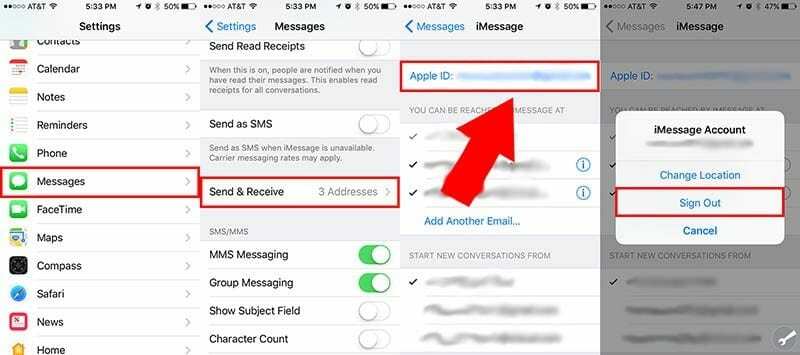
- Otvorite Postavke.
- Dođite do i dodirnite Poruke.
- Dodirnite Slanje i primanje.
- Dodirnite na Apple ID opciju na vrhu izbornika.
- Pojavit će se novi skočni prozor. Odavde dodirnite Odjavi se.
FaceTime

- Otvorite Postavke.
- Dođite do i dodirnite FaceTime.
- Dodirnite svoj Apple ID.
- Pojavit će se novi skočni prozor. Odavde dodirnite Odjavi se.
Kako isključiti iMessage (i FaceTime)
Ovaj korak je za onemogućavanje iMessagesa kada se prebacite na nekompatibilan uređaj. To je malo više trajno rješenje, iako je reverzibilno ako se odlučite vratiti na iPhone.
Bilješka: Ako prelazite na Android ili drugi uređaj koji nije iOS, trebali biste dovršiti ove korake prije nego što se prebacite. Zapravo, najbolje je izvršiti ove korake nekoliko dana prije toga kako bi Appleovi poslužitelji imali vremena da nadoknade zaostatak.
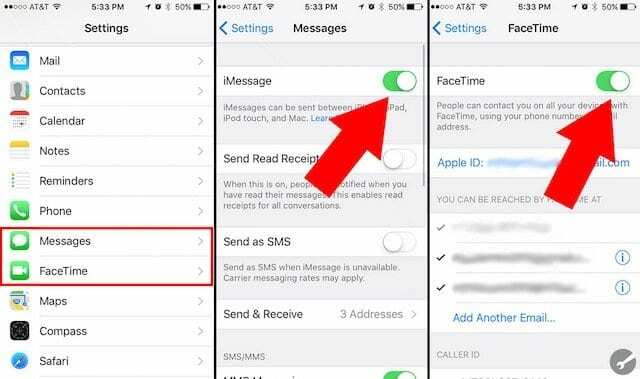
- Otvorite Postavke.
- Pronađite i dodirnite Poruke.
- Dodirnite na prebacite pored iMessage da biste ga onemogućili (biti će zasivljen kada je onemogućen).
- Sada dodirnite Postavke za povratak na glavni izbornik.
- Dodirnite FaceTime.
- Zatim dodirnite na prebacite pored FaceTime da biste isključili ovu značajku.
Odavde samo počnite slati poruke svojim kontaktima koji posjeduju iPhone. Trebali bi se pojaviti kao zeleni oblačići s porukama ako su svi bili u redu.
POVEZANO
- iMessage ne radi s iOS-om 12, predloženi savjeti
- Problemi s FaceTimeom s iOS-om 12, kako to riješiti
- Pogreška se dogodila tijekom FaceTime/Message aktivacije na Macu, ovo je pravi popravak
Što ako više nemam svoj iPhone?
Ako ste već poklonili, prodali ili reciklirali svoj iPhone, nemate sreće. Još uvijek možete kontaktirati Apple i zatražiti ih da isključe iMessage bez iPhonea.
Slično tome, ako ste izvršili gore navedene korake, ali ne primate poruke od prijatelja koji posjeduju iPhone, sljedeća metoda može pomoći.
- Kliknite na ovaj link. To je Appleova web-mjesta za samo-rješavanje podrške.
- Pomičite se prema dolje dok ne vidite Više nemate svoj iPhone?
- Unesite telefonski broj želite se odjaviti iz iMessagea.
- Kliknite na Pošalji kod.
- Na svom pametnom telefonu potražite tekst i unesite kod unutar njega.
Uskoro biste trebali dobiti potvrdu da je iMessage onemogućen.
Što ako sam promijenio svoj telefonski broj, a nemam stari telefon?
Ako ste također promijenili svoj telefonski broj kao i telefon, a nemate pristup svom starom iPhoneu i starom telefonskom broju, promijenite lozinku za Apple ID.
Promjena lozinke za Apple ID uklanja sve telefonske brojeve s vašeg iPada, iPod toucha i Maca. Pozivi ili poruke za uklonjene brojeve više se neće pojavljivati na tim uređajima.
Alternativno, možete nazvati 1-800-MOJA-JABUKA da natjerate tehničara da ručno deaktivira iMessage za vaš telefonski broj. Samo svakako zatražite tehničku podršku i pri ruci imajte svoj Apple ID i telefonski broj. Oni će biti potrebni.

Mike je slobodni novinar iz San Diega u Kaliforniji.
Iako prvenstveno pokriva Apple i potrošačku tehnologiju, ima prethodno iskustvo pisanja o javnoj sigurnosti, lokalnoj upravi i obrazovanju za razne publikacije.
Nosio je dosta šešira na području novinarstva, uključujući pisca, urednika i dizajnera vijesti.